
Nagy eséllyel az okostelefon központként működik az életed minden folyamán. Itt tárolja az összes névjegyet, ápolt fényképeket, fontos dokumentumokat stb., Stb. Telefonja lehetővé teszi, hogy könnyedén hozzáférhessen ezekhez a dolgokhoz, függetlenül attól, hogy hol tartózkodik, de mi van, ha valami történik vele? Függetlenül attól, hogy elromlik-e a telefonja, vagy ideje frissülni, íme néhány dolog, amellyel biztosíthatja, hogy minden értékes adata biztonsági másolatot készítsen.
Az ebben az útmutatóban használt alkalmazások
- Fotóközpont: Google Fotók (Ingyenes a Google Playen)
- A Google felhője: Google Drive (Ingyenes a Google Playen)
- Hajtási alternatíva: Dropbox (Ingyenes a Google Playen)
- Őrizze meg szövegeit: SMS biztonsági mentés és visszaállítás (Ingyenes a Google Playen)
- Az összes számod: Google Névjegyek (Ingyenes a Google Playen)
- Samsung felhasználók számára: Samsung Smart Switch (Ingyenes a Google Playen)
Hogyan készítsünk biztonsági másolatot Android telefonjáról
Ha azt remélte, hogy az összes adatot csak egy gombnyomással biztonsági másolatra készíti el, és készen áll vele, sajnálattal mondhatjuk, hogy ez ennél valamivel bonyolultabb. Mindazonáltal egyesével végigvezetünk minden lépést, és a lehető legkönnyebbé tesszük a dolgokat.
Folytathatja a görgetést és áttekintheti az egész útmutatót, vagy kattintson / érintse meg a következő linkek egyikét, hogy előre lépjen egy adott szakaszra:
- Hogyan készítsen biztonsági másolatot a fotókról
- Hogyan készítsen biztonsági másolatot a fájlokról
- Hogyan készítsünk biztonsági másolatot a szöveges üzenetekről
- Hogyan készítsünk biztonsági másolatot a névjegyekről
- Hogyan készítsünk biztonsági másolatot az alkalmazásokról
- Hogyan készítsünk biztonsági másolatot egy Samsung telefonról
Hogyan készítsen biztonsági másolatot a fotókról

Az első dolog az első, beszéljünk a fotókról.
Azt mondják, hogy a legjobb kamera az, amelyet a zsebében tárol, és sok ember számára ez azt eredményezi, hogy a telefonját szinte mindenről készítik. A szelfiktől a családi portrékig nagy az esély, hogy ezeket mind rögzíti és tárolja a telefon.
Annyi különleges pillanat él a telefonján, ezért fontos, hogy biztonsági másolatot készítsen róluk a felhőben, hogy ne vesszenek el örökre. Ehhez a Google Fotókat javasoljuk.
A Google Fotók 100% -ban ingyenesen használhatók, és korlátlan felhőbeli biztonsági másolatot készítenek a fotókról és videókról. Miután letöltötte és telepítette az alkalmazást a Play Áruházból, a beállításához csak néhány koppintás szükséges.
- Nyisd ki Google Fotók.
- Jelentkezzen be a Google-fiók.
- Válassza ki a kívánt minőségi beállításokat.
-
Várja meg, amíg a fényképek szinkronizálódnak.



Ha ez megtörtént, a Google Fotók a telefonon lévő összes képet és videót elkészíti, és a Google-fiók felhőjébe menti. Ha sok kép van a telefonján, és korábban még nem állította be a Google Fotókat, ez eltarthat egy ideig - csak türelemmel! Ezenkívül a Google Fotók most be van állítva, a rögzített további képek vagy videók automatikusan mentésre kerülnek.
wMíg a Google Fotók szabadon használhatók, korlátlan ingyenes biztonsági másolatot készítenek a képekről a Google hívásai alatt "jó minőség." Ez egy alacsonyabb felbontású fájl a fényképeiről, és bár azok még mindig jól fognak kinézni, nem lenni egészen olyan éles, mint az eredeti fájl.
Ha a teljes eredeti felbontásban biztonsági másolatot szeretne készíteni a képeiről, ez beleszámít a Google One-tárhelyébe (erről bővebben egy kicsit).
Ha mélyebb merülést szeretne folytatni a képek Google Fotókkal történő biztonsági mentéséről, feltétlenül tegye nézze meg útmutatónkat.
Fotóközpont

Egy hely az összes kép és videó számára.
Ami a felhőalapú fotótárolást illeti, senki sem teszi jobban, mint a Google Fotók. Az alkalmazás használata egyszerű, az összes emlékét ingyen menti a felhő, és minden eszközén könnyen elérhető.
- Ingyenes a Google Playen
Hogyan készítsen biztonsági másolatot a fájlokról
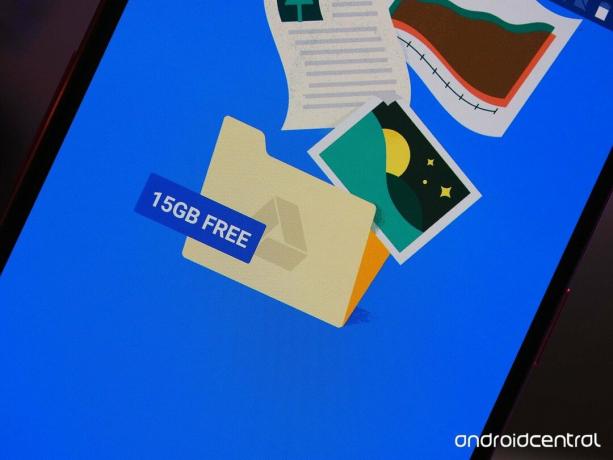
Oké, hát készítette a képeket, de mi van az összes többi fájljával? Itt játszik szerepet a Google Drive és a Dropbox.
Mindkettő felhőalapú tároló alkalmazás, amely lehetővé teszi, hogy az összes Word dokumentumot, prezentációt, PDF fájlt és más fájltípust biztonságban tartsa a telefon helyi tárhelyén.
Az egyik alkalmazás megkezdése meglehetősen egyszerű. Mert Google Drive:
- Nyisd ki Google Drive telefonján.
- Koppintson a + ikonra a jobb alsó sarokban.
- Koppintson a Feltöltés.
-
Válassza ki a feltölteni kívánt fájlokat.
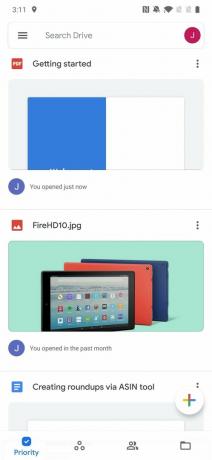


A Google Drive minden felhasználója 15 GB ingyenes tárhelyet kap, hogy közvetlenül a kapun keresztül használhassa, de ha többre van szüksége, havi díjat kell fizetnie. Az extra meghajtótároló keresztül értékesíthető Google One, a tervek havi 1,99 dollárnál kezdődnek 100 GB-ért. Egy csomó szintet kínálnak, köztük 200 GB, 2 TB, 10 TB, 20 TB és még 30 TB.
Ha bármilyen okból nem akarja használni a Google Drive-ot, javasoljuk a Dropbox használatát is. Miután letöltötte a Dropboxot a Play Áruházból, a beállítás egyszerű.
- Nyissa meg a Dropbox alkalmazás telefonján.
- Regisztráljon fiókot, vagy jelentkezzen be a Google-lal.
-
Miután bejelentkezett, érintse meg a ikont + ikonra.



A Dropboxot ingyen használhatja, de csak 2 GB tárhelyet kap ingyen a Drive 15 GB szabad helyéhez képest. Ha fizetett csomagra szeretne váltani, Dropbox Plus havi 11,99 dollárba kerül, és a 30 napos fájl-helyreállítás, a Dropbox Smart Sync és egyéb szolgáltatások mellett 2 TB tárhelyet is tartalmaz.
Google Cloud

Rengeteg ingyenes tárhely rugalmas fizetett tervekkel.
A Google Drive az egyik kedvenc felhőtárolási megoldásunk. Mélyen integrálva van az Androidba, bőséges mennyiségű ingyenes tárhelyet kínál, és számos fizetett lehetőséget kínál bármilyen költségkerethez.
- Ingyenes a Google Playen

Dropbox(Ingyenes a Google Playen)
Ha a Drive alternatíváját szeretné, a Dropboxot is érdemes megnézni. Fantasztikus mobil és asztali alkalmazásokkal rendelkezik, nagyszerű fizetős tárolási tervvel.
Hogyan készítsünk biztonsági másolatot a szöveges üzenetekről

Ha olyan üzenetküldő alkalmazást használ, mint a Facebook Messenger vagy a Telegram, akkor az új telefonján az üzenetekhez való hozzáférés ugyanolyan egyszerű, mint a bejelentkezés a fiókba. Ha azonban továbbra is a régimódi SMS-ekre támaszkodik, akkor a dolgok egy kicsit bonyolultabbak.
Le kell töltenie egy SMS biztonsági mentési alkalmazást a Play Áruházból, hogy mentse az összes szöveg biztonsági másolatát, majd az új telefonjára töltse le azt a biztonsági másolatot, hogy az összes beszélgetés helyreálljon.
Ehhez néhány alkalmazás letölthető, de a legtöbbet a SunTech Pty Ltd. által küldött SMS-biztonsági mentés és visszaállítás ajánljuk. Ez ingyenesen letölthető a Play Áruházból, és a telepítés vele elég egyszerű.
- Nyisd ki SMS biztonsági mentés és visszaállítás telefonján.
- Koppintson a Fogj neki.
-
Koppintson a Készítsen biztonsági másolatot.



Innen nem csak a szöveges üzeneteket, hanem a telefonhívások előzményeit is mentheti. A processzor működésének részletesebb megismeréséhez mindenképpen tegye meg nézze meg útmutatónkat.
Apropó, ha elsődleges üzenetküldő alkalmazásként a WhatsApp alkalmazást használja, akkor egy teljesen külön folyamatot kell követnie a beszélgetések biztonsági mentéséhez. Megtekintheti a témával kapcsolatos útmutatónkat pont itt.
Tartsa meg a szövegeit

Új telefon, ugyanazok a régi szövegek.
Azok számára, akik még mindig régimódi SMS-eket használnak, az SMS Backup & Restore elengedhetetlen alkalmazás. Csak néhány koppintással biztonsági másolatot készíthet az összes szöveges beszélgetésről, és gyorsan visszaállíthatja őket egy másik eszközön.
- Ingyenes a Google Playen

Kapcsolódó megjegyzésként az összes kapcsolattartó valami mást jelent, amelyről gondoskodni kell. Ehhez javasoljuk a Google Névjegyek használatát.
Olyan eszközök, mint a Pixel 3a és Nokia 7.1 gyárilag előre telepítve van a Google Névjegyzék, de ha van telefonja a OnePlus-tól, a Samsung-tól vagy az LG-től, akkor valószínű, hogy az adott gyártó által készített névjegy-alkalmazást használja.
Ha már használja a Google Névjegyeket jelenlegi telefonján, letöltheti az alkalmazást az új telefonjára, bejelentkezhet Google-fiókjába, és az összes névjegy automatikusan szinkronizálódik. Ha kicsit mélyebbre van szüksége, a Google Névjegyek eszközöket kínál a névjegyfájlok importálásához, exportálásához és visszaállításához is.
- Nyisd ki Google Névjegyek telefonján.
- Koppintson a menü gomb a bal felső sarokban.
-
Koppintson a Beállítások.



Itt importálhat .vcf fájlt, exportálhat névjegyeket egy Google-fiókból, és visszaállíthatja a fiókjába mentett névjegyeket.
Minden számod

A legjobb kapcsolat alkalmazás ott.
Ha még nem használja a Google Névjegyeket, itt az ideje megváltoztatni ezt. A Google-fiókjával való zökkenőmentes automatikus szinkronizálás mellett a mobilalkalmazás könnyen használható, gyönyörű sötét móddal rendelkezik, és bármikor elérheti névjegyeit az asztalon.
- Ingyenes a Google Playen
Hogyan készítsünk biztonsági másolatot az alkalmazásokról

Jobbra haladva azt is meg kell győződnie, hogy az összes alkalmazását biztonsági másolattal látja-e el.
Az alkalmazások biztonsági másolata korábban fájdalmat okozott, de manapság a Google automatikus biztonsági másolatot készít az Ön fiókjáról. Mint ilyen, az alkalmazások és az összes adatuk letöltése olyan egyszerű, mint a merülés az Ön beállításain meglévő telefont, győződjön meg arról, hogy a váltó be van-e kapcsolva, és válassza ki a biztonsági mentési lehetőséget, amikor megkapja az új telefont eszköz.
A jelenlegi telefonján ez a következő egyszerű:
- Nyissa meg a Beállítások telefonján.
- Koppintson a Rendszer.
-
Koppintson a biztonsági mentés.



Ezen az oldalon be- és kikapcsolhatja az automatikus biztonsági másolatot, manuálisan kezdeményezhet biztonsági másolatot, és megtekintheti, hogy mikor mentettek utoljára az alkalmazásadatokról, az eszközbeállításokról és még sok másról.
Még egyszer megvan egy mélyreható útmutató amely sokkal részletesebben foglalkozik ezzel a témával, hogy segítsen Önnek.
Hogyan készítsünk biztonsági másolatot egy Samsung telefonról

Végül, ha áttér egy Samsung telefonra, érdemes megnézni a Samsung Smart Switch alkalmazást. Ez magában foglalja a Smart Switch letöltését a régi és az új telefonra, a vezeték nélküli kapcsolat vagy az USB-kábel segítségével a kapcsolat létrehozását a kettő között, és az összes adatát egy tiszta sepréssel továbbítja.
A Smart Switch segítségével szinte mindent át lehet vinni, beleértve:
- Híváslista
- Névjegyek
- Naptár adatai
- Szöveges üzenetek
- Képek, média és egyéb fájlok
A Smart Switch használatának megkezdése a régi telefonon nagyon egyszerű. Miután letöltötte az alkalmazást a Play Áruházból, kövesse az alábbi képernyőn megjelenő utasításokat.
- Nyisd ki Intelligens kapcsoló régi telefonján.
- Koppintson a Egyetért.
- Koppintson a Lehetővé teszi.
-
Koppintson a Gyerünk.
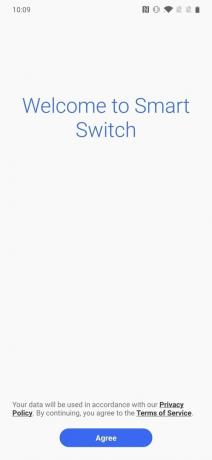


-
Koppintson a Kábel vagy Vezeték nélküli attól függően, hogy melyik módszert szeretné használni.


Még utoljára részletesebb útmutató amely végigvezeti Önt ennek a folyamatnak minden lépésén, ha mélyebbre kívánja merülni a működését.
Samsung felhasználók számára

A legegyszerűbb biztonsági mentési / visszaállítási eszköz Samsung telefonokhoz
Új Samsung telefonra költözik? Ha igen, akkor a Smart Switch alkalmazás az egyik legjobb biztonsági mentési és visszaállítási eszköz. Miután létrehozta a kapcsolatot a régi és az új eszközök között, minden adata átkerül anélkül, hogy valaha is össze kellene kavarodnia a felhővel.
- Ingyenes a Google Playen
Soha ne fogyjon le a töltésből
A telefon menet közbeni kivétele bonyolult lehet, ha hosszabb időre távozik. Szerencsére van néhány nagyszerű hordozható töltő, amely egész nap tölti Önt.

A telefon csatlakoztatása utazás közben állandó fájdalmat okoz, de egy szép hosszú USB-kábel enyhítheti a nehezen elérhető konnektorok használatának bizonyos stresszeit. Anker kábelei robusztusak, és ez a hatméteres példa remek útitárs.

Amikor utazik, nem akarja, hogy bármi is lelassítson, ezért győződjön meg arról, hogy hordozható akkumulátora van, amely gyorsan tölti a telefont. Ez az Anker 10000mAh csomag 18W-os USB PD-t támogat és hihetetlenül könnyű.

Ez egy szuperkompakt USB-C autós töltő, amelyet csatlakoztathat, és addig felejtheti el, amíg a telefont maximális sebességgel kell töltenie. Nem praktikus?
Linkjeink segítségével jutalékot kaphatunk a vásárlásokért. Tudj meg többet.

Ezek a Fitbit Sense és a Versa 3 legjobb zenekarai.
A Fitbit Sense és a Versa 3 megjelenésével együtt a vállalat új végtelen sávokat is bemutatott. Kiválasztottuk a legjobbakat, hogy megkönnyítsük a dolgát.

Fogjon egy nagyszerű tokot a Google Pixel 4a készülékéhez!
A Pixel 4a egy remek telefon, még magasabb áron, de ez nem a legmarkánsabb telefon a piacon. Szerencsére vannak olyan mutatós, divatos és megbízható esetek, amelyeken megragadhatja a dolgokat!

A Note 20 Ultra eldobása katasztrófa lenne. Védje tokkal!
Akár a nagy teherbírású tokot részesíti előnyben, amely éveken át biztonságban tartja a telefonját, akár a vékonyabb, fényesebb tokot, amely éppen jól megfogja a fényt, mindenki számára elérhető egy remek Note 20 Ultra tok.

